Word 2010 में दस्तावेज़ों की तुलना करें
इस अध्याय में, हम चर्चा करेंगे कि Word 2010 में दस्तावेजों की तुलना कैसे करें। कभी-कभी आप ट्रैक परिवर्तन मोड को चालू किए बिना Microsoft Word दस्तावेज़ को संशोधित करते हैं; ऐसे मामलों में, परिवर्तनों को ट्रैक करना मुश्किल हो जाता है और आपको मूल दस्तावेज़ की तुलना शब्द द्वारा संशोधित दस्तावेज़ शब्द से करनी होगी। लेकिन आपको इसे मैन्युअल रूप से तुलना करने की आवश्यकता नहीं है, माइक्रोसॉफ्ट वर्ड दो दस्तावेजों की तुलना करने का विकल्प बहुत आसानी से प्रदान करता है। आइए देखें कि यह कैसे किया जा सकता है।
दो दस्तावेजों की तुलना करें
हमारे पास निम्नलिखित दो दस्तावेज हैं, (a) मूल दस्तावेज (b) एक ही दस्तावेज का संशोधित संस्करण निम्नानुसार है
मूल दस्तावेज़

संशोधित दस्तावेज़
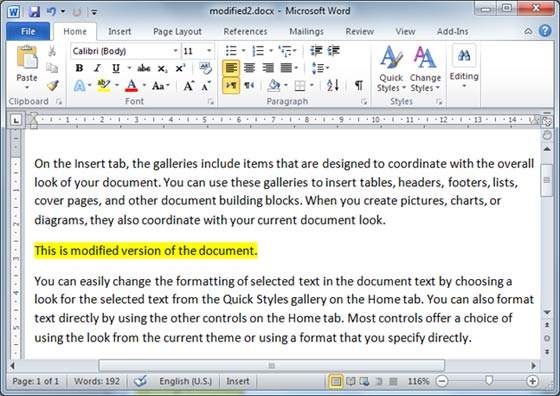
निम्नलिखित कदम आपको दो दस्तावेजों की तुलना करने में मदद करेंगे।
Step 1 - क्लिक करें Review tab और फिर क्लिक करें Compareबटन। यह चुने जाने वाले दो विकल्पों को प्रदर्शित करेगा।
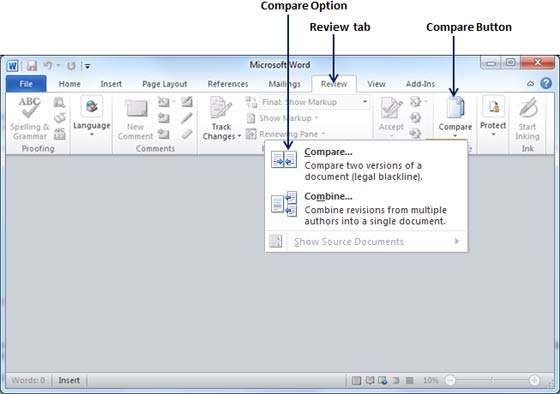
Step 2 - का चयन करें Compareबस इस पर क्लिक करके विकल्प। यह प्रदर्शित करेगाCompare Documents डायलॉग बॉक्स वर्ड दस्तावेज़ के दो संस्करणों के लिए पूछ रहा है जिनकी एक दूसरे के साथ तुलना करने की आवश्यकता है।
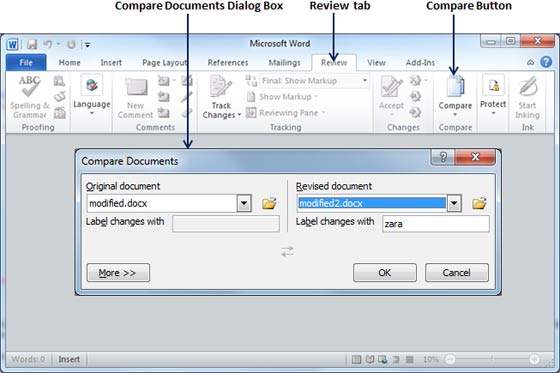
Step 3 - का चयन करें Original Document और यह Revised Documentऔर दो दस्तावेज़ों में अंतर प्रदर्शित करने के लिए ओके बटन पर क्लिक करें। स्क्रीन पर लेफ्ट कॉलम परिवर्तनों के दौरान किए गए सभी परिवर्तनों को दिखाएगा और आप मूल और साथ ही दस्तावेज़ के संशोधित संस्करण को उसी स्क्रीन पर देखेंगे। आप इन परिवर्तनों के माध्यम से चल सकते हैंPrevious & Next के तहत उपलब्ध बटन Review tab।
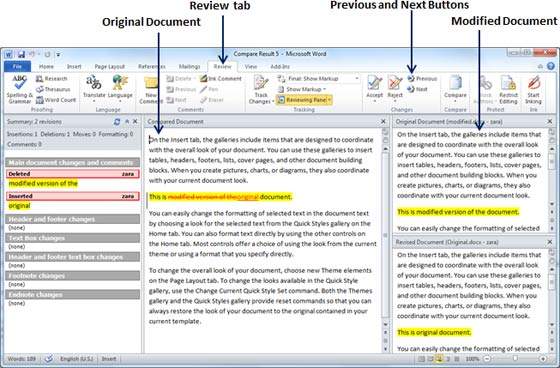
NOTE - दो दस्तावेजों की तुलना करते समय आप उपलब्ध विभिन्न सेटिंग्स का उपयोग कर सकते हैं Compare Documents संवाद बॉक्स के तहत More बटन।